小米笔记本适合图形设计吗?
7
2025-04-05
如今,随着应用程序和操作系统对内存需求的不断增长,笔记本电脑的性能升级变得越来越受欢迎。内存升级是一项既实惠又有效的提升电脑运行速度的方式。本文将详细介绍笔记本内存升级的步骤,并提供一些关于如何选择合适内存条的建议,帮助您轻松提升笔记本性能。
在开始升级之前,我们需要做好以下准备:
1.1了解您的笔记本规格
在升级内存之前,您必须了解您的笔记本型号以及它支持的内存类型和最大容量。可查看笔记本底部的标签、咨询制造商或使用专业硬件检测软件进行确认。
1.2关闭电脑并断开电源
为了确保安全,需要完全关闭电脑并断开电源线。对于笔记本电脑,还需要取出电池。
1.3准备合适工具
通常需要螺丝刀,可能还需要防静电手环以防静电损坏电子组件。
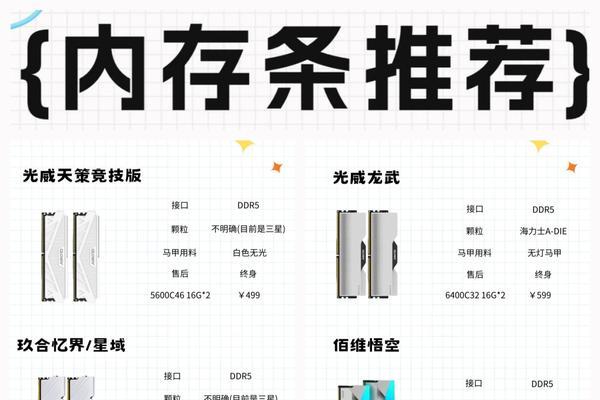
2.1卸下笔记本底盖
使用螺丝刀轻轻卸下笔记本的底盖螺丝,移除底盖以露出内存插槽。
2.2识别内存插槽和已安装的内存
仔细查看笔记本内部的内存插槽位置,确认已安装内存的具体型号和容量。
2.3安装新的内存条
步骤一:将旧内存条取下,按照内存条上的锁扣或卡扣操作,将内存条从插槽中取出。
步骤二:安装新内存条。对准插槽,以45度角斜插入内存条,然后将其向下压,确保内存条的金手指完全接触插槽。听到“咔哒”声并看到内存条两边的锁扣固定,表示安装成功。
2.4完成升级并测试
重新安装底盖,装回电池,连接电源线并开启笔记本。检查系统是否能正确识别新内存容量,运行一些内存密集型应用以测试稳定性。

3.1确认兼容性
选择内存条时,首先需要确保其类型和规格与笔记本兼容。DDR3和DDR4是常见的内存类型,而笔记本通常只支持其中一种。
3.2考虑容量
对于大多数日常使用,8GB或16GB的内存容量已经足够。如果用于专业设计、视频编辑等工作,则可能需要更大容量。
3.3选择速度和品牌
不同品牌和速度的内存条其性能略有差异。选择知名品牌的内存条,虽然价格略高,但质量和服务通常更有保障。选择与笔记本兼容的最高频率内存条将有助于提升系统性能。
3.4价格和预算
在价格和预算方面,建议您权衡自己的需求和可承受的范围。更贵的内存条并不总是必要的,除非您需要最大化的性能。

问:笔记本内存升级对性能提升有多大帮助?
答:升级内存可以显著提高多任务处理的能力和整体系统响应速度,尤其是对于运行内存密集型应用的用户,升级内存可以带来显著的性能提升。
问:我能在升级内存后立即使用新内存吗?
答:大多数情况下,新安装的内存条可以立即被电脑识别并使用。但为了确保稳定性,建议进行简单的系统测试。
问:笔记本内存升级是否会影响保修?
答:一般来说,自行升级内存不会影响保修条款,但建议在升级前仔细阅读您的保修声明,以确保不违反保修条款。
综合以上,笔记本内存升级是一项既安全又简单的性能提升方案。只需简单步骤,您就能让您的笔记本焕然一新,拥有更好的使用体验。希望本文提供的详尽指南能帮助您顺利完成笔记本内存升级,并选择到合适的内存条。
版权声明:本文内容由互联网用户自发贡献,该文观点仅代表作者本人。本站仅提供信息存储空间服务,不拥有所有权,不承担相关法律责任。如发现本站有涉嫌抄袭侵权/违法违规的内容, 请发送邮件至 3561739510@qq.com 举报,一经查实,本站将立刻删除。